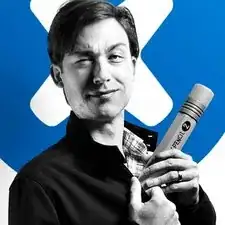Einleitung
Grundständige Anleitung zum Entfernen der Taptic Engine Einheit, um an andere Bauteile heranzukommen.
Werkzeuge
-
-
Schalte dein iPhone aus, bevor du mit der Demontage beginnst.
-
Entferne die beiden 6,9 mm langen Pentalobe Schrauben an der Unterkante des iPhones.
-
Durch das Öffnen des iPhone Displays werden die wasserfesten Dichtungen beschädigt. Du solltest also Ersatzdichtungen zur Hand haben, bevor du weitermachst. Falls du dein iPhone wieder zusammenbaust, ohne die Dichtungen zu erneuern, dann achte darauf, dass dein iPhone nicht mit Flüssigkeiten in Kontakt kommt.
-
-
-
Überdecke die Glasscheibe des Displays komplett mit überlappenden Streifen von durchsichtigem Paketband.
-
Wenn das Glas so stark zerbrochen ist, dass der Saugheber in den nächsten Schritten nicht gut haftet, dann versuche ein starkes Klebeband ("Panzerband") zu einem Griff zu falten und so auf die Scheibe zu kleben, dass du sie damit hochziehen kannst.
-
-
-
Drücke den blauen Griff zurück, damit die Arme der Anti-Clamp frei beweglich werden.
-
Schiebe die Arme entweder über die linke oder die rechte Kante des iPhones.
-
Bringe die Saugheber nahe an der Unterkante des Displays an, einen auf der Vorderseite, den anderen auf der Rückseite.
-
Drücke die Saugheber zusammen, so dass sie auf den Oberflächen haften.
-
-
-
Drücke den blauen Griff vorwärts, um die Arme wieder zu verriegeln.
-
Drehe den Griff eine volle Umdrehung im Uhrzeigersinn, oder bis du merkst, dass sich die Saugheber dehnen.
-
Achte darauf, dass sich die Saugheber weiterhin gegenüber stehen. Wenn sie sich nicht mehr gegenüber stehen, dann löse die Saugheber ein wenig ab und schiebe sie in die richtige Position.
-
-
-
Führe einen erwärmten iOpener durch die Arme der Anti-Clamp.
-
Forme den iOpener so, dass er auf der Unterkante des iPhones liegt.
-
Warte eine Minute, damit sich der Kleber lösen und ein Spalt entstehen kann.
-
Setze ein Plektrum in den Spalt unter das Display und der Kunstoffblende ein, nicht unter das Display selbst.
-
Überspringe die nächsten drei Schritte.
-
-
-
Benutze einen Fön, eine Heißluftpistole oder bereite einen iOpener vor und lege ihn etwa eine Minute lang auf die Unterkante des iPhones, um den Kleber darunter aufzuweichen.
-
-
-
Wenn du einen einzelnen Saugheber benutzt, dann setzte ihn an der Unterkante des iPhones auf und vermeide dabei den gebogenen Teil des Glases.
-
-
-
Ziehe fest und konstant am Saugheber, sodass ein kleiner Spalt zwischen dem Front Panel und dem Rückgehäuse entsteht.
-
Setze ein Plektrum in den Spalt unter dem Display und der Kunstoffblende ein, nicht am Display selbst.
-
-
-
Schiebe das Plektrum um die untere linke Ecke und die linke Seite des iPhones nach oben und zerschneide so den Kleber, mit dem das Display verklebt ist.
-
-
-
Setze erneut dein Plektrum an der Unterkante ein und schiebe es die rechte Seite nach oben, um so weiterhin den Kleber zu durchtrennen.
-
-
-
Schiebe das Plektrum um die obere Ecke des Displays herum und ziehe das Display gleichzeitig vorsichtig nach unten in Richtung des Lightning Connectors. Eine leichte Wackelbewegung kann hilfreich sein.
-
Schiebe das Plektrum zur gegenüberliegenden Ecke und durchtrenne jegliche Klebereste, mit denen das Display noch befestigt ist.
-
-
-
Ziehe an der kleinen Noppe am Saugheber, um ihn vom Front Panel zu entfernen.
-
Wenn du einen iSclack benutzt und er immer noch am iPhone befestigt ist, kannst du ihn jetzt entfernen.
-
-
-
Öffne das iPhone, indem du das Display von der linken Seite her hochklappst wie einen Buchrücken.
-
Lehne das Display gegen etwas Stabiles, damit es offen bleibt, während du daran arbeitest.
-
-
-
Entferne die vier Y000 Schrauben, mit denen die Halterung der Logic Board Abdeckung befestigt ist. Sie haben folgende Längen:
-
Zwei 1,1 mm Schrauben
-
Eine 1,5 mm Schraube
-
Eine 3,7 mm Schraube
-
-
-
Benutze einen Spudger oder einen sauberen Fingernagel, um den Akkustecker aus seinem Anschluss auf dem Logic Board hochzuhebeln.
-
Biege den Stecker etwas vom Logic Board weg, um zu vermeiden, dass er sich versehentlich wieder mit dem Anschluss verbindet und dein iPhone während der Reparatur mit Strom versorgt.
-
-
-
Entferne die drei Y000 Schrauben, mit denen die Halterung des Displaysteckers befestigt ist:
-
Zwei 1,5 mm Schrauben
-
Eine 1,1 mm Schraube
-
-
-
Heble den Stecker der Front Panel Sensor Einheit mit der Spudgerspitze oder einem Fingernagel hoch und trenne ihn.
-
-
-
Heble den Stecker des Touchscreen Kabels mit einem Spudger oder einem Fingernagel aus seiner Buchse.
-
-
-
Entferne die fünf 1,4 mm Tri-Point Y000 Schrauben, mit denen die Halterung unterhalb der Taptic Engine und des Hauptlautsprechers befestigt ist.
-
-
-
Hebe die Halterung leicht an, um sie abzulösen und zu entfernen, achte dabei darauf, sie nicht zu verbiegen.
-
Falls nötig, kannst du die Halterung leicht mit einem Fön oder einer Heißluftpistole erwärmen, um den Kleber aufzuweichen. (Es ist nicht empfehlenswert einen iOpener auf die Halterung zu legen, da dadurch die Federkontakte oben beschädigt werden können. )
-
-
-
Entferne die 1,3 mm Tri-Point Y000 Schraube, mit der die Abdeckung des Lautsprechersteckers befestigt ist.
-
-
-
Drücke die Abdeckung des Lautsprechersteckers in Richtung Akku und hebe sie dann an, um sie abzulösen und zu entfernen.
-
-
-
Entferne die drei Schrauben, mit denen der Lautsprecher befestigt ist:
-
Eine 2,7 mm Kreuzschlitzschraube
-
Eine 2,9 mm Abstandsschraube
-
Eine 3,1 mm Abstandsschraube
-
-
-
Setze einen Spudger unter die Oberkante des Lautsprechers, nahe an der Kante des iPhone Gehäuses.
-
Heble vorsichtig hoch und hebe die Oberkante Lautsprechers leicht an.
-
-
-
Löse den Pufferstreifen aus Kunststoff mit einer Pinzette von der Oberkante des Lautsprechers ab, während du den Lautsprecher hochhebelst.
-
-
-
Halte den Lautsprecher an den Seiten fest und wackle ihn ihn und her, um den Kleber zu lösen, mit dem er an der Unterkante des iPhones befestigt ist.
-
Ziehe den Lautsprecher von der Unterkante des iPhones weg, bis sich die Klebedichtung ablöst.
-
-
-
Löse das Flachbandkabel der Taptic Engine, indem du es mit einem Spudger aus seinem Anschluss hochhebelst.
-
-
-
Entferne die beiden 1,9 mm Kreuzschlitzschrauben, mit denen die Taptic Engine befestigt ist.
-
Um dein Gerät wieder zusammenzubauen, folge dieser Anleitung in umgekehrter Reihenfolge.